Niin paljon iTunes-ongelmia, niin vähän aikaa. On turhauttavaa huolehtia kaikista näistä häiriöistä ja omituisuuksista, kun haluat vain kuunnella musiikkia. Tällä viikolla selitän, miten korjata yleinen ongelma, jossa iTunes jakaa albumit useisiin Artist-merkintöihin. Sitten kerron, miten iTunes-sisältö siirretään uuteen Maciin, kun tehdään puhdas asennus. Ja annan vinkkejä työskentelyyn Mac mini -palvelimen kanssa, jossa ei ole näyttöä.
Liian monta artistia
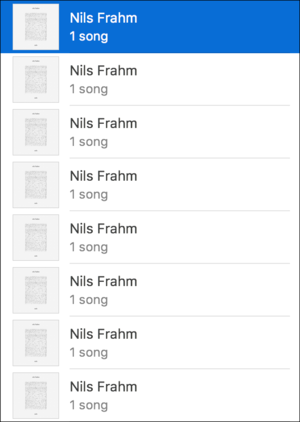
Joskus iTunes luettelee artistin useita kertoja, jopa kerran jokaista albumin kappaletta kohti.
Kysymys: Jos katson iTunes-kirjastoani Artistit-näkymässä, näen yleensä yhden merkinnän jokaiselle artistille. Joidenkin artistien kohdalla on kuitenkin useita merkintöjä, joskus yksi per kappale albumilla. Voinko korjata tämän jotenkin?
Tätä tapahtuu usein, ja saan tämän kysymyksen usein. Näen tämän säännöllisesti iTunes-kirjastossani, kuten oikealla olevassa kuvakaappauksessa näkyy.
Korjataksesi tämän, etsi albumi Albumit-näkymässä. Napsauta sitä ja paina sitten Command-I; tämä avaa Infoikkunan kaikille albumin kappaleille.
Muuta albumin nimeä; voit muuttaa sen miksi haluat. Minä yleensä vain lisään nimen perään ”x”. Yllä olevassa esimerkissä muutan siis Nils Frahmin muotoon Nils Frahmx. Napsauta OK. Huomaat, että kappaleet on nyt ryhmitelty oikein yhden artistimerkinnän alle.
Paina Command-I avataksesi albumin kappaleiden Infoikkunan uudelleen ja vaihtaaksesi nimen takaisin oikeaan nimeen. Napsauta OK, ja raidat on nyt listattu oikean artistin kohdalla, ja ne voidaan yhdistää kaikkiin olemassa oleviin kyseisen artistin raitoihin Artistit-näkymässä.
Muuttaminen uuteen Maciin
K: Ostin juuri uuden Macin. Koska nykyinen Macini on niin vanha, en halua käyttää Migration Assistant -ohjelmaa sen asentamiseen, vaan tekisin mieluummin puhtaan asennuksen. Miten kopioin kaikki iTunes-mediani ja soittolistani uuteen Maciin?
Kun hankit uuden tietokoneen, kannattaa tehdä puhdas asennus. Näin vältät kopioimasta sovelluksia, joita et enää käytä, ja monia tukitiedostoja, joita on kertynyt vuosien varrella. Aloitat myös sovellukset alusta ja sovellat kaikki haluamasi asetukset. Se voi viedä paljon aikaa, mutta se saa sinut miettimään työskentelytapojasi uudelleen, mikä on hyvä asia.
Jos et ole muuttanut mitään iTunesin asetuksissa, kaikki siirrettävä sisältö on käyttäjäkansiossasi osoitteessa /Music/iTunes.
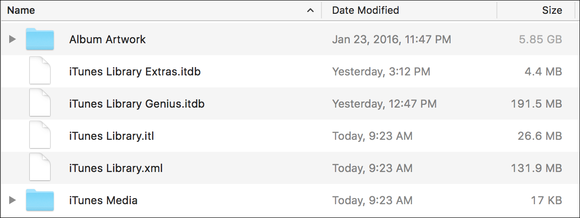
Tässä on /Music/iTunes-kansioni sisältö.
Huomaa, että iTunesin mediakansiossani on vain 17 kt; se johtuu siitä, ettei siinä ole mitään. Säilytän mediaani ulkoisella levyllä. Voit määrätä iTunesin tallentamaan mediasi eri paikkaan Lisäasetuksissa.
Voidaksesi siirtää kaiken iTunes-sisältösi uuteen Maciin sinun on siis kopioitava /Music/iTunes-kansio, ja jos tallennat mediasi ulkoiselle levylle, sinun on myös kopioitava kyseisen levyn sisältö tai sen kansio, joka sisältää mediasi. Muista mennä iTunesin lisäasetuksiin, kun käynnistät sovelluksen ensimmäisen kerran, osoittaaksesi sen kyseiseen kansioon, jotta se löytää kaikki tiedostosi.
Itunesin hallinta päätön palvelin
K: Minulla on Mac mini -mediapalvelin kellarissa, joka toistaa iTunesia kuulokeliitännän kautta, joka on kytketty stereovastaanottimeen olohuoneessa. Toisinaan haluaisin poistaa soivan kappaleen. Haluaisin, että voisin ottaa iPhonen tai iPadin ja joko poistaa kappaleen sen soidessa tai ainakin merkitä sen tulevaa poistamista varten. Voinko tehdä tämän jotenkin?
Jos muodostat yhteyden Mac miniin Screen Sharingin kautta, voit hallita iTunesia mistä tahansa Macista. Näet Mac minin näytön ikään kuin olisit sen edessä. Voit sitten käsitellä iTunes-kirjastoa haluamallasi tavalla.
Tämän lisäksi voit käyttää VNC-sovellusta (Virtual Network Computing) iOS-laitteessa. Itse käytän ilmaista VNC Vieweria. Se ei kuitenkaan ole paras tapa työskennellä iTunesin kaltaisen sovelluksen kanssa.
Minä tekisin niin, että arvioisin kappaleen yhdellä tähdellä iOS Remote -sovelluksella ja poistaisin sitten myöhemmin yhden tähden tiedostot Macin näytönjakoa käyttäen. Voit luoda älykkään soittolistan, joka löytää kaikki yhden tähden kappaleet, ja poistaa ne helposti.
Onko sinulla omia kysymyksiä iTunes-tyypille? Lähetä ne hänen harkittavakseen.